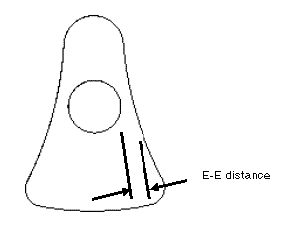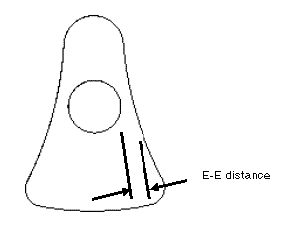Contrôle de la qualité de l'exportation
La qualité du fichier de sortie dépend du contrôle de la finesse de triangulation. Vous pouvez contrôler la finesse de triangulation à l'aide des options suivantes :
• Hauteur de corde (Chord Height) : Sert de spécification globale pour facettiser la surface du modèle. Il spécifie la distance maximale entre une corde et une surface. Plus la hauteur de corde spécifiée est réduite, moins il y a d'écart par rapport aux surfaces réelles des pièces. La hauteur de corde, mesurée dans les unités du modèle, doit être comprise entre les limites inférieure et supérieure. La limite inférieure de la hauteur de corde est la fonction de la précision de la pièce, tandis que la limite supérieure correspond à la taille du modèle. Cette dernière est définie comme étant la diagonale d'un cadre imaginaire dessiné autour du modèle. Vous pouvez définir la plage en entrant un zéro (0) dans la fenêtre des messages. Cette opération renvoie la plage acceptable.
1. Hauteur de corde
2. Surface de la pièce
3. Surface facettisée
Dans le cas des assemblages, vous pouvez définir la hauteur de corde maximale proportionnelle à la taille de chaque composant.
• Contrôle d'angle (Angle Control) : régule le complément d'amélioration apporté le long des courbes de petit rayon. Plus précisément, cette option facettise les courbes dont le rayon (r) est défini de manière à :
r < r0 = partsize/10
obtenir une hauteur maximale de la corde de :
(r/r0)α ChordHeight
où α représente la valeur Contrôle d'angle (Angle Control). Ainsi, α = 0 signifie que les courbes de petit rayon ne feront l'objet d'aucune amélioration supplémentaire. Lorsque le système limite une fonction de surface par une courbe d'un très petit rayon par rapport à la taille de la pièce, comme par exemple une fossette sur une balle de golf, si vous ne spécifiez pas une amélioration supplémentaire à l'aide de Contrôle d'angle (Angle Control), ces fonctions risquent d'avoir une très faible définition dans la sortie facettisée. La plage est comprise entre 0.0 et 1.0.
• Profondeur de passe (Step Size) : contrôle la finesse des triangulations de toutes les surfaces. Utilisez cette option pour obtenir une triangulation plus uniforme avec des triangles présentant un meilleur rapport d'aspect. A l'instar de l'option Hauteur de corde (Chord Height), l'option Profondeur de passe (Step Size) spécifie une valeur maximale, autrement dit une limite supérieure. La plage de valeurs de l'option Profondeur de passe (Step Size) est exprimée en unités du modèle. Les valeurs possibles sont comprises entre cinq fois la valeur epsilon de la nouvelle pièce (5 * précision du modèle) et la taille du modèle (longueur de diagonale de la boîte englobante), avec une valeur par défaut de (taille du modèle)/30. Dans le cas des assemblages, vous pouvez définir la profondeur de passe maximale proportionnelle à la taille de chaque composant.
L'application Creo calcule les valeurs des options Hauteur de corde (Chord Height) et Profondeur de passe (Step Size) de la façon suivante, selon que vous exportez le modèle sous forme de pièce ou d'assemblage dans les formats pris en charge :
• Si vous exportez une pièce ou un assemblage sous la forme d'une pièce à facettes au format STL ou CATIA V5 CGR, les valeurs Hauteur de corde (Chord Height) et Profondeur de passe (Step Size) sont calculées sur la base de la taille de l'assemblage.
• Si vous exportez un assemblage sous la forme d'un assemblage à facettes au format CATProduct (avec composants CGR), une seule valeur Profondeur de passe (Step Size) est utilisée pour tous les composants, tout comme la valeur de l'option Hauteur de corde (Chord Height). Toutefois, si vous utilisez l'option Profondeur de passe (Step Size) avec l'option Utiliser des profondeurs de passe proportionnelles (Use proportional step sizes), la profondeur de passe calculée en fonction de la taille de l'assemblage est réadaptée à la taille relative du composant de pièce de chaque composant.
Exportation au format Wavefront
Lorsque vous exportez des modèles Creo au format Wavefront (.obj), tenez compte des points suivants :
• Pour éviter des résultats imprévisibles, vous devez choisir une projection offrant une correspondance univoque ; autrement dit, deux points de pièces ou de surfaces composées sélectionnées ne doivent pas correspondre à un même point du plan de référence ou de la sphère.
• Vous ne pouvez sélectionner une pièce ou une surface composée qu'une seule fois. Si vous sélectionnez une surface composée ou une pièce déjà incluses dans un groupe, l'application Creo met en surbrillance l'élément répété et vous demande de confirmer ou d'annuler la sélection.